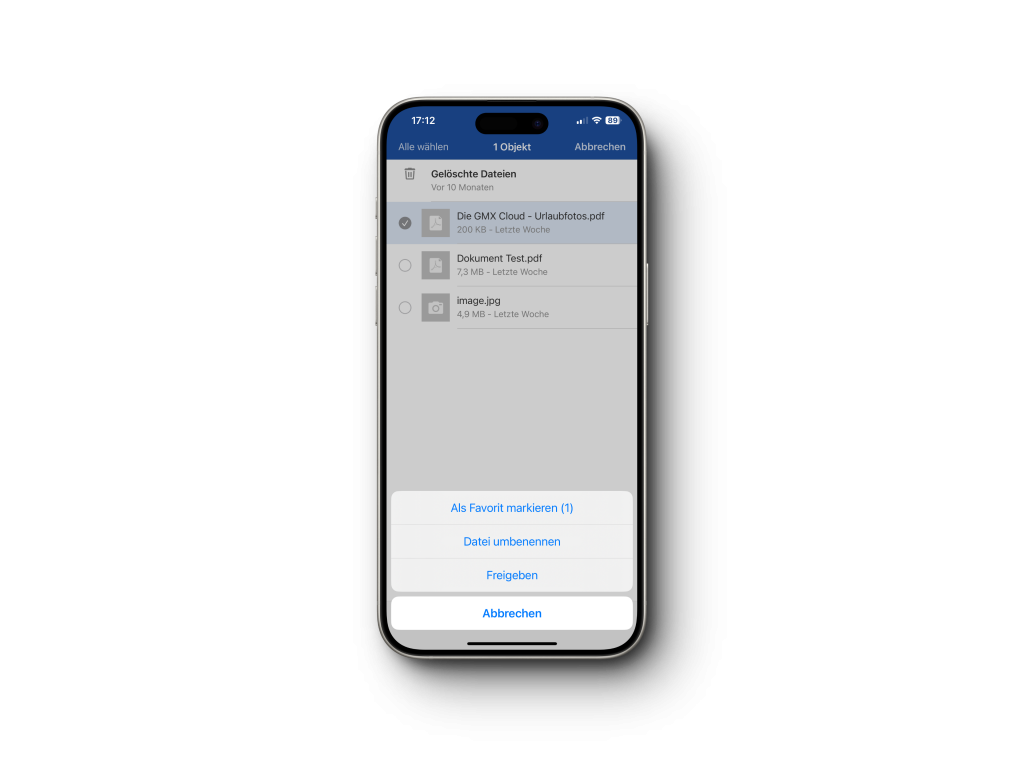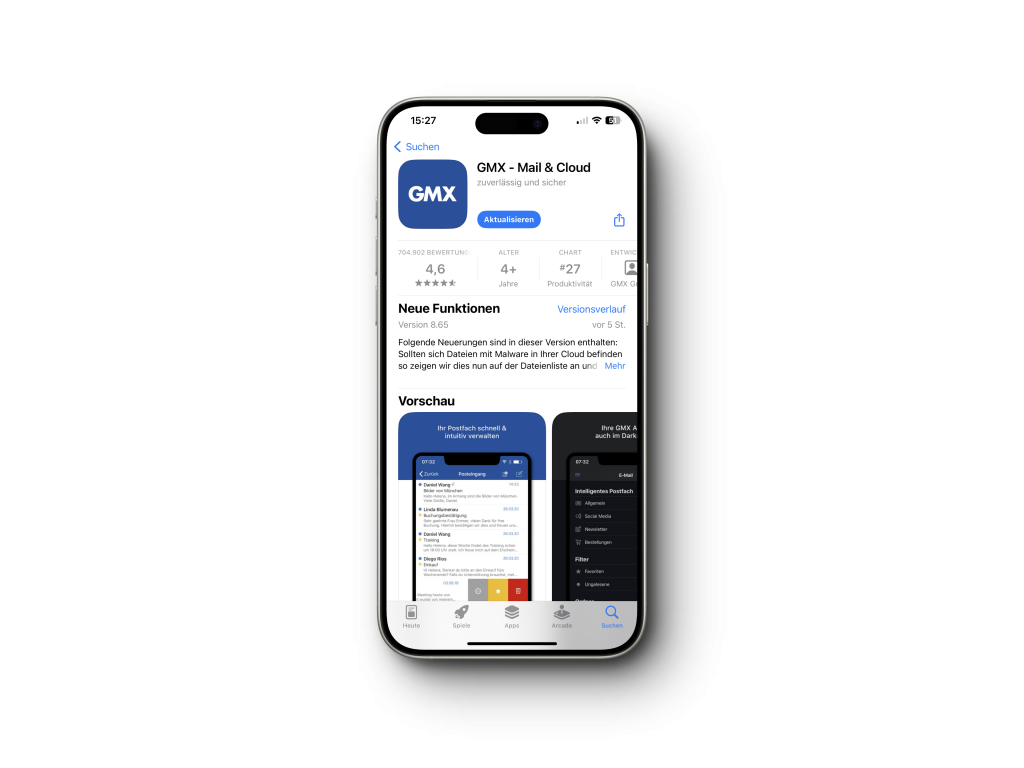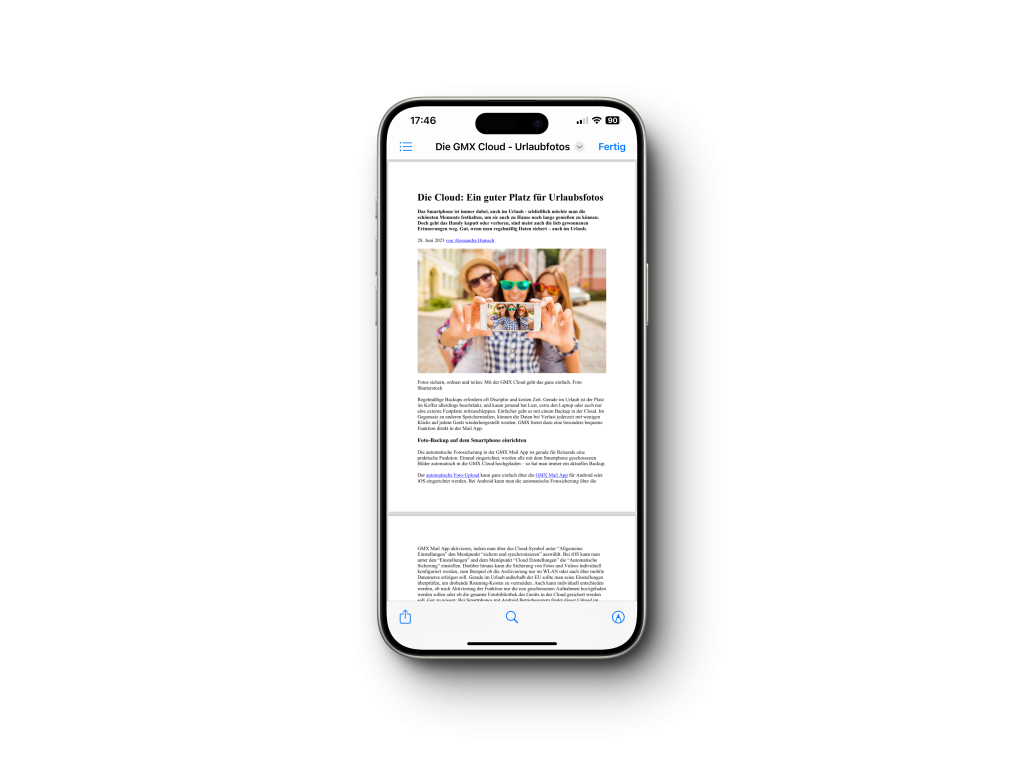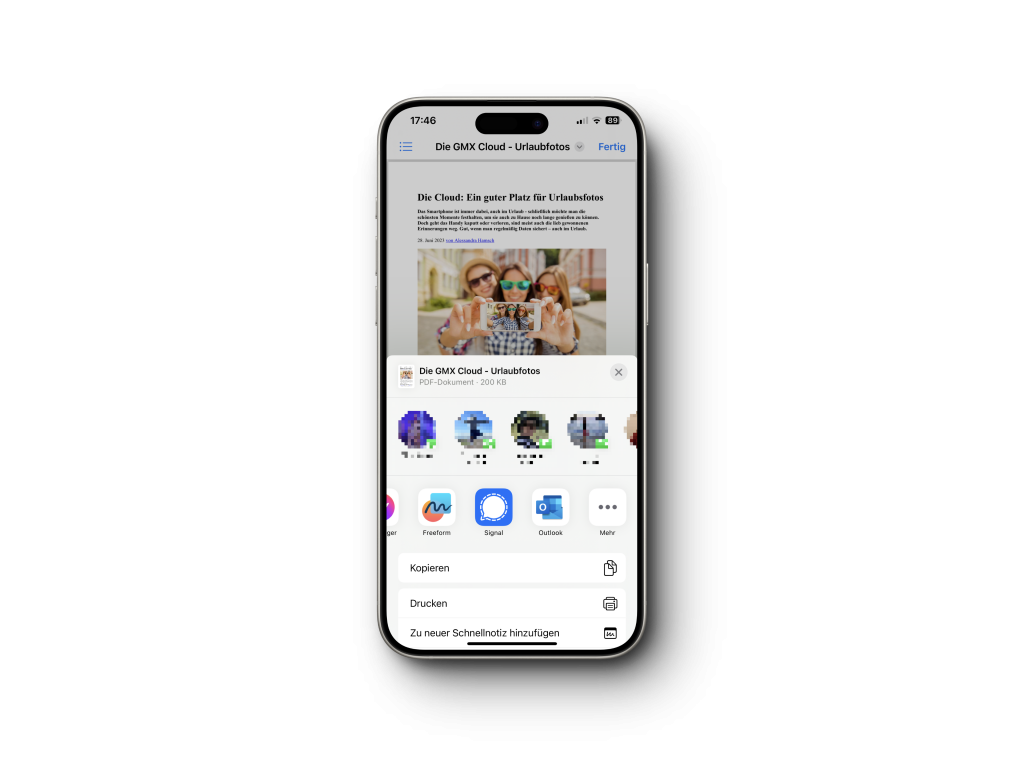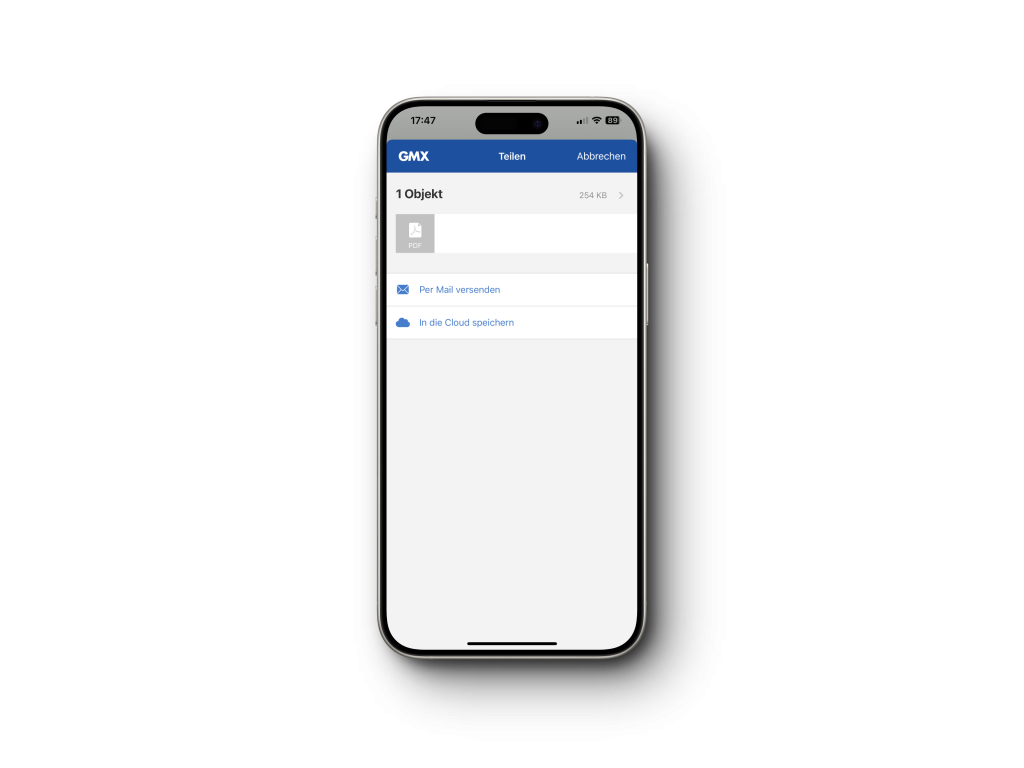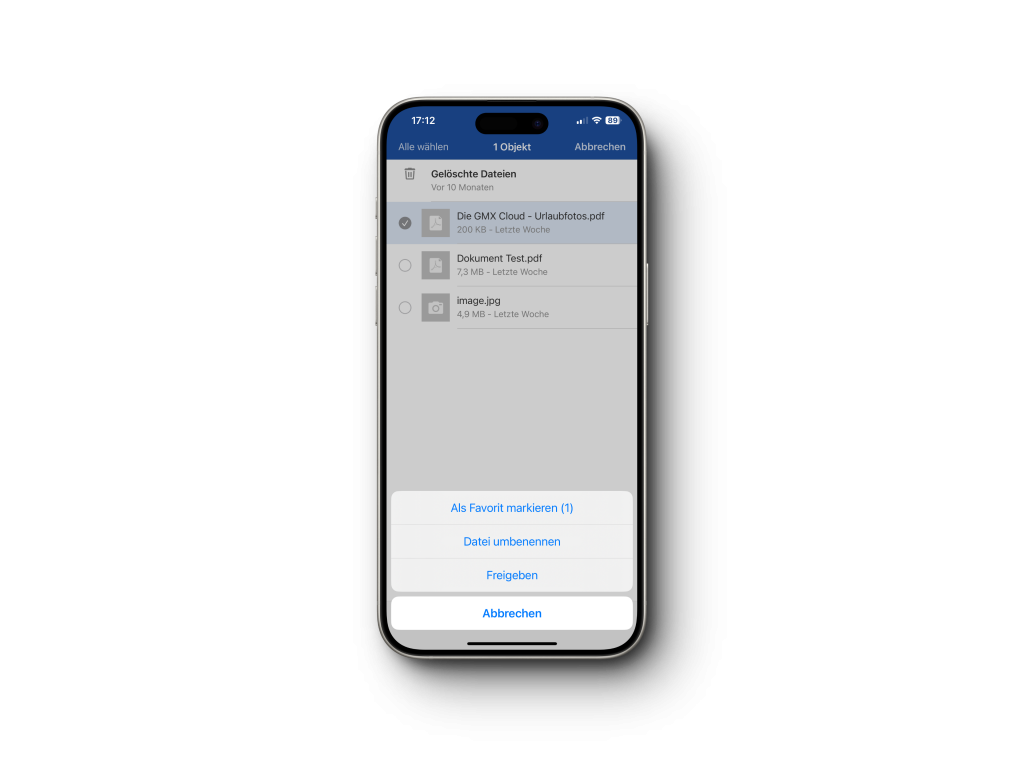Die GMX Cloud versteht sich auf jeden beliebigen Dateityp und ist einfach zu bedienen. Hier kommt die Schritt-für-Schritt-Anleitung für iOS Nutzerinnen und Nutzer:
GMX Mail App installieren
Zuerst muss die App auf dem iPhone installiert sein. Die App kann sicher und kostenfrei über den Apple Store heruntergeladen und auf den neuesten Stand gebracht werden.
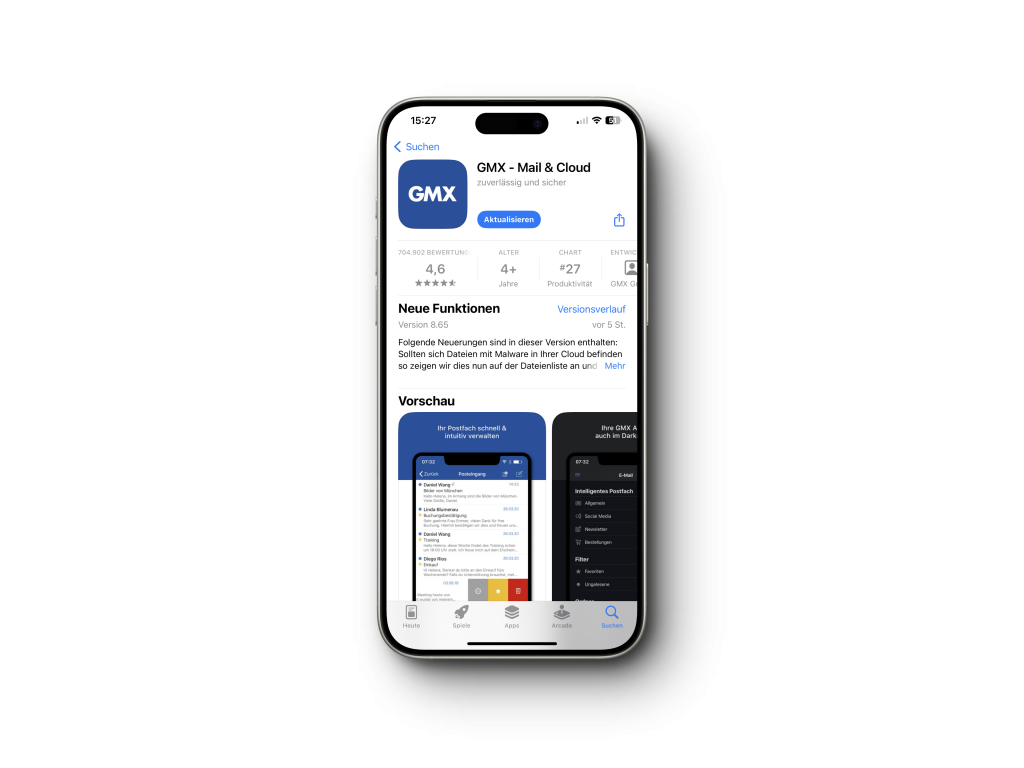
Lesen sie auch den Beitrag Upload von Fotos und Scans direkt in der App.
2. Dokument oder Foto auf dem iPhone öffnen
Nach dem Login ins eigene GMX Konto wird als nächstes das gewünschte Dokument oder die Fotodatei auf dem iPhone geöffnet. Anschließend klicken Sie unten auf das „Teilen“-Symbol, ein blaues, viereckiges Kästchen mit Pfeil.
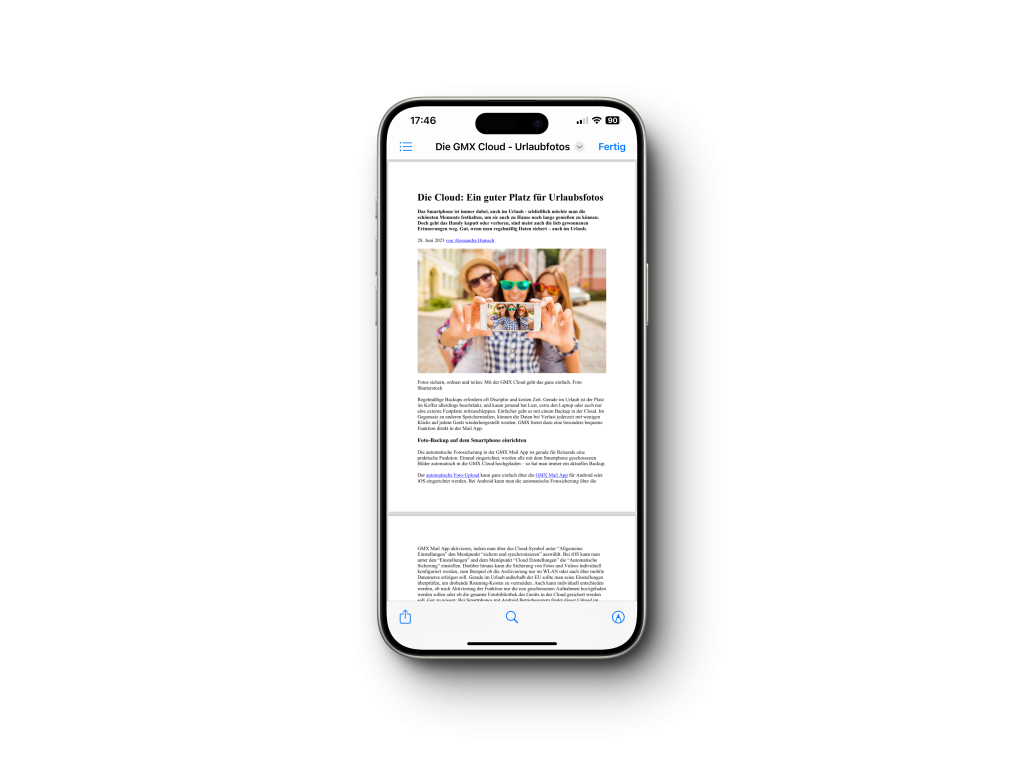
3. Teilen der Datei mit GMX
Im „Teilen“-Menü erscheint nun das GMX Logo. Sollte das Logo nicht sichtbar sein, tippen Sie auf „Mehr“. So gelangt man in die Übersicht mit allen auf dem Smartphone verfügbaren Apps. Nun kann die GMX Mail Appausgewählt werden.
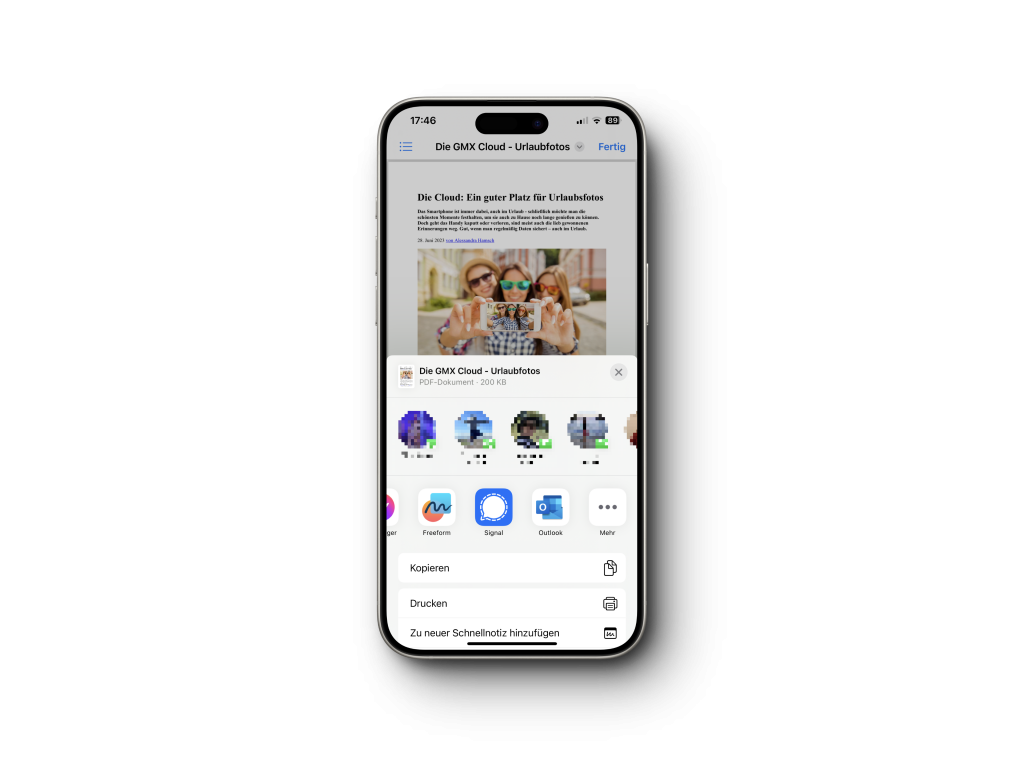
Lesen Sie auch: Sharing is caring.
4. In die GMX Cloud laden
Nun gibt es die Wahl „Per E-Mail versenden“, dann wird die Datei als Anhang einer E-Mail hochgeladen, oder „In die Cloud speichern“.
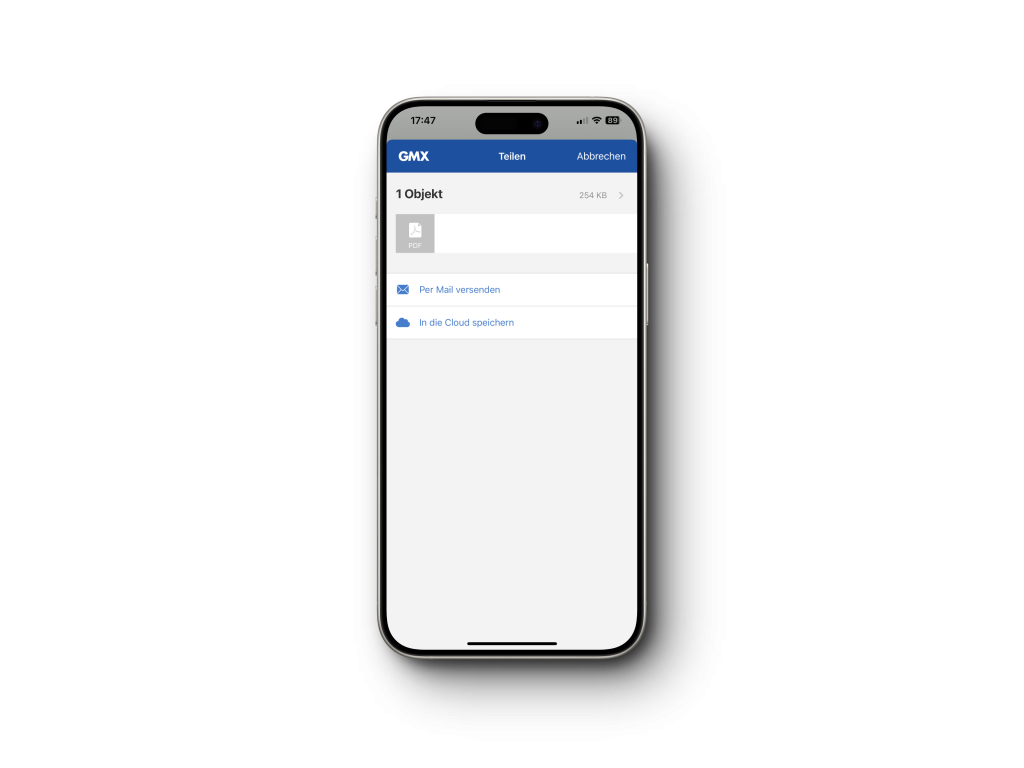
5. GMX Cloud verwalten
Nachdem man „In die Cloud speichern“ bestätigt hat, wird die Datei automatisch in die GMX Cloud hochgeladen. In der GMX Cloud können alle hinterlegten Dateien auch geprüft, umbenannt oder in die passenden Ordner verschoben werden.